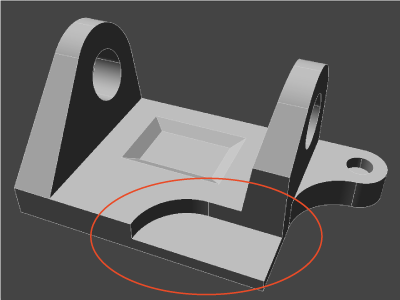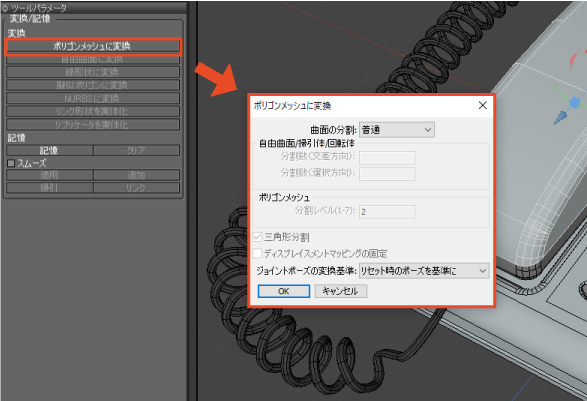| Support Topics | ||
| 支援主題・Shade3D | ||
|
||
|
Shade3D Professional支持NURBS建模。 NURBS用於製作對精度有需求的建模。對精度有需求會導致曲面、彎曲部分的頂點數或控制點比多邊形網格或自由曲面中的相同形狀要多。因此,在NURBS中建立形狀會增加資料量,從而導致會有繪製和渲染速度變得非常慢的可能性存在。在此將介紹避免這些問題的技巧。 使用「連結」功能複製相同的形狀 建議只製作一個樣例零件,並以複製連結形狀來組裝形狀。透過在流覽器視窗中選擇原始形狀,選擇工具箱>「製作」>「移動/複製」>「複製」>「連結」並將其拖動到形狀視窗中,形狀將作為連結進行複製。 由於作為連結複製的形狀共用原始形狀和記憶體,因此增加連結形狀不會增加記憶體使用量,並可節省記憶體使用量。 更改NURBS的分割級別 NURBS可以調整「0」~「4」之間的分割級別。 分割級別表示曲面的平滑度,「0」表示「粗糙」,數位越大則曲面的精度就越高。要調整分割級別,需選擇NURBS。在集成調色板>「資訊」選項卡中的NURBS屬性的「分割級別」進行調整。 此外,如果是沒有曲面的線性形狀,則無需提高分割級別。 此外,要批量更改多個NURBS形狀的「分割級別」,按一下「流覽器」視窗中的「搜索」顯示搜索視窗。 將「物件」更改為「形狀」中的「NURBS」,然後按一下「查找」。 可以「查找」流覽器中的所有NURBS,按一下「全選」後,可在集成調色板>「資訊」選項卡>中的「分割級別」調整值。 將NURBS轉換為多邊形網格 在多邊形網格中,細分曲面和平滑功能可以在不增加頂點數的情況下使曲面平滑顯示。 此外,在「工具參數」中可將NURBS轉換為多邊形網格,在轉換時可以調整「分割曲面」級別以減少資料量。 因此,對於不需要在NURBS中建立的形狀或不需要精度的形狀,建議可以使用多邊形網格或自由曲面建立・轉換等方式根據情況進行建模。 最後 有關Shade3D的各種技巧和資訊都在Shade3D知識庫中提供。如果您對軟體的操作或表達有不解之處可以點擊查看。 |